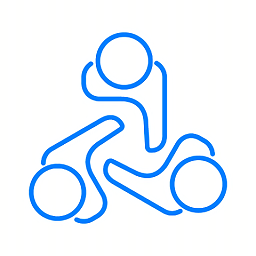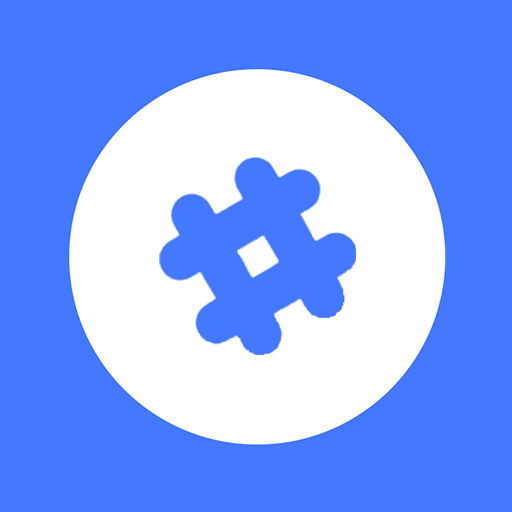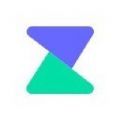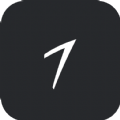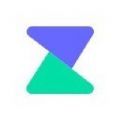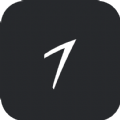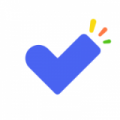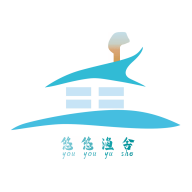Excel软件重复数据怎么查找出来—Excel查找重复数据方法
时间:2020-03-27
小编掐指一算,很多小伙伴肯定又遇到了Excel软件重复数据怎么查找出来的问题,下面就让无所不能的11ba小编来告诉你们吧!
Excel查找重复数据的操作方法
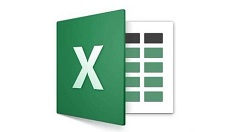
以下方的这个表格为例子,需要在表2中找出表1中的数据。
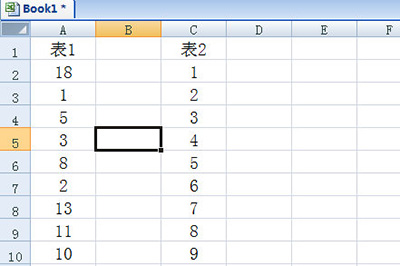
复制表1这一列,若是不同的工作簿,复制后到表2中按CTRL+加号键插入到旁边。
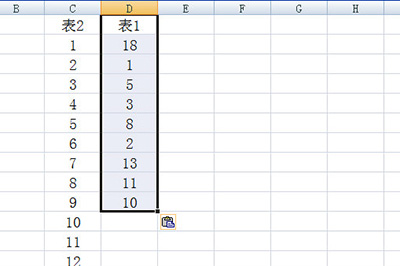
选中这两列数据,在开始选项卡中选择【条件格式】-【突出显示单元格规则】-【重复值】。
在弹出的菜单中,点击确定,重复的地方就找出来啦!
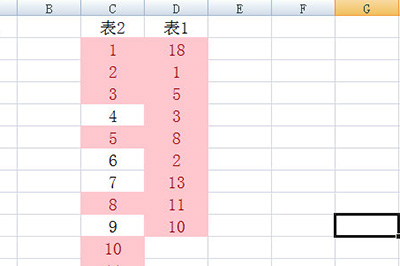
若想单独将这些数据挑出来的话,点击【数据选项卡】-【删除重复项】,所有的数据就被筛选出来了。
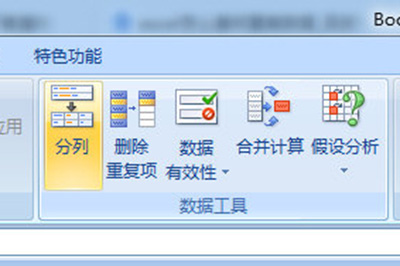
相关阅读
更多
- 投名状私服是否存在? 11.25
- 天津城乡居民养老保险缴费标准调整解读:选择最适合您的方案 11.25
- 坎贝奇三部曲详解 11.22
- “Golden Showers”到底是什么意思?这一俚语的真正含义! 11.22
- 合金项链容易生锈吗?背后的真相 11.22
- 选择返利网还是米折网,让你购物省更多! 11.21
- 支付宝蚂蚁庄园今日答题2022年8月23日答案 08.22
- 火狐浏览器怎么设置自动播放 火狐浏览器设置自动播放教程 08.15
- 支付宝怎么取消咪咕视频自动续费 支付宝取消咪咕视频自动续费指南 08.12
- 追书神器怎么开启省流模式 追书神器开启省流模式教程 08.10
- 支付宝蚂蚁庄园今日答题2022年8月9日答案 08.08
- 火绒安全软件如何设置网站内容控制 火绒安全设置网站内容控制教程 08.05